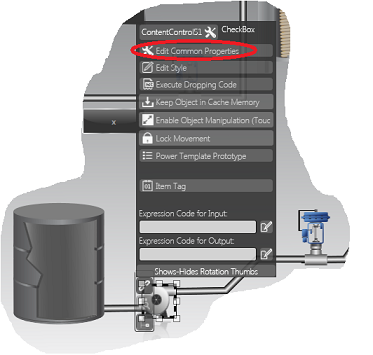
Movicon.NExT Help on Line - Rel. 3.4.267
Le Animazioni Dinamiche degli Oggetti e Simboli di Movicon, ovvero l'associazione di Variabili (Tag) che determineranno le animazioni grafiche durante l'esecuzione Runtime, si possono impostare tramite la "Finestra Impostazione Animazioni" o tramite la finestra "Esploratore Animazioni".
Per ogni Animazione Dinamica inserita nell'oggetto è possibile specificare il nome della Variabile di riferimento tramite la proprietà "Tag". Nel caso non fosse specificato il Tag per ogni specifica singola animazione, l'oggetto utilizzerà come Tag di riferimento quello associato all'oggetto (vedere paragrafo "Assegnazione di una Variabile ad un Oggetto").
Finestra Impostazione Animazioni
La "Finestra Impostazione Animazioni" è accessibile tramite il Tooltip comandi di un oggetto o eseguendo il click col destro del mouse sull'oggetto, e una volta aperta risulta essere modale rispetto l'applicazione. Per configurare un'Animazione di un oggetto procedere come segue:
Aprire un sinottico e selezionare l'oggetto grafico desiderato.
attivare il Tooltip comandi tramite l'apposito pulsantino e cliccare sulla voce "Edita Proprietà Generali".
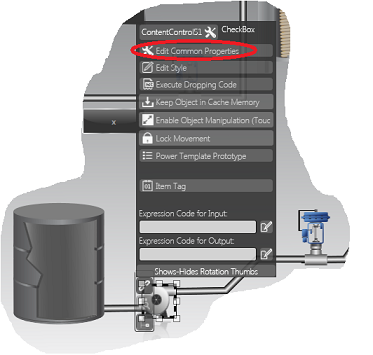
La Finestra Impostazione Animazioni si apre dal pulsante "Edita Proprietà Generali" del Tooltip di un oggetto.
La finestra "Common Property Editor" dispone di alcune Tab, tramite le quali si possono eseguire diverse tipologie di impostazioni. Per accedere alle impostazioni di animazione, selezionare in questo caso la Tab "Animazioni".
Nella finestra "Animazioni" viene riportata nella parte superiore la lista della animazioni che possono essere inserite (Angle Rotation, Blink, Back Color, ecc.). Cliccare con il mouse sul nome dell'animazione che si vuole inserire per l'oggetto. L'animazione verrà in questo modo aggiunta nella lista e potrà poi essere configurata. Per un singolo oggetto si possono aggiungere anche più animazioni.
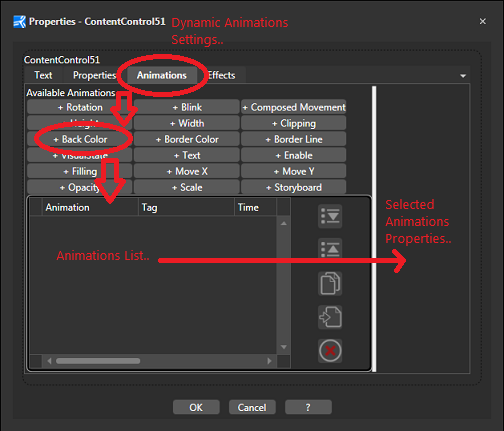
Finestra Impostazione Animazioni.
Dopo avere aggiunto l'Animazione desiderata si può procedere all'impostazione dei suoi parametri eseguendo un doppio click sulla riga della lista. La finestra si aggiornerà così con i parametri dell'Animazione selezionata.
Ad esempio, se si desiderasse creare il colore di sfondo animato, occorre selezionare il comando "Colore Sfondo" nella lista delle animazioni, come indicato in figura. Da notare come sia possibile inserire <n> volte anche lo stesso comando, in quanto potrebbe essere possibile eventualmente animare ad esempio il colore di sfondo in diversi modi con diverse Tag.
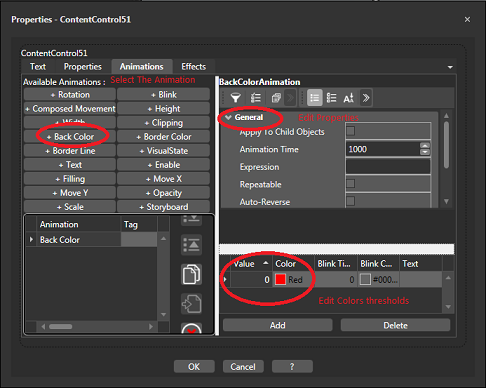
Finestra di dettaglio per la configurazione dei parametri di un'Animazione.
Alcuni dei parametri delle varie Animazioni saranno sempre uguali mentre altri parametri cambieranno e saranno specifici del tipo di Animazione. Una volta configurati i parametri dell'Animazione chiudere le finestre con OK per confermare le impostazioni fatte.
Finestra Esploratore Animazioni
Le Animazioni Dinamiche di un oggetto possono essere editate anche utilizzando la finestra "Esploratore Animazioni". Tramite tale finestra è possibile configurare le Animazioni allo stesso modo descritto per la "Finestra Impostazione Animazioni", ma anzichè essere aperta dal Tooltip dell'oggetto questa finestra rimane sempre aperta nell'Area di Lavoro e si comporta come la Finestra delle Proprietà, ovvero si aggiorna automaticamente con la lista delle Animazioni Dinamiche dell'oggetto selezionato nel sinottico.
Questa finestra, che compare solo quando viene aperto un sinottico nell'Area di Lavoro, viene gestita come le altre finestre del progetto, ovvero può essere mantenuta a scomparsa, situata o posizionata in primo piano.

La Finestra "Esploratore Animazioni" è accessibile dai Tab posti nel bordo inferiore dell'area di lavoro.